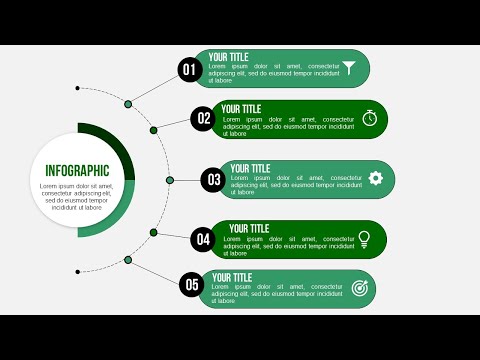WikiHow này hướng dẫn bạn cách ẩn hình dán Viber mà bạn không muốn thấy khi sử dụng máy tính.
Các bước

Bước 1. Mở Viber cho Windows hoặc macOS
Nếu bạn đang sử dụng Windows, bạn sẽ tìm thấy nó trong Tất cả ứng dụng khu vực của menu Bắt đầu. Trong macOS, nó phải nằm trong Các ứng dụng thư mục.
Không có cách nào để xóa hình dán khỏi Viber, nhưng việc ẩn chúng sẽ khiến bạn không thích

Bước 2. Nhấp vào menu Xem
Nó ở gần góc trên cùng bên trái của ứng dụng.

Bước 3. Nhấp vào Hiển thị danh bạ
Danh sách liên hệ của bạn bây giờ xuất hiện ở bên trái.

Bước 4. Chỉ nhấp vào Viber
Giờ đây, bạn sẽ chỉ thấy các liên hệ Viber của mình.

Bước 5. Nhấp vào một số liên lạc
Một cuộc trò chuyện sẽ mở ra ở bên phải.

Bước 6. Nhấp vào biểu tượng nhãn dán
Đó là biểu tượng con mèo trong hộp tin nhắn.

Bước 7. Nhấp vào mũi tên hướng lên
Nó nằm ở góc dưới cùng bên phải của danh sách hình dán. Một menu bật lên sẽ xuất hiện ở góc dưới bên phải của Viber.

Bước 8. Nhấp vào biểu tượng bánh răng
Nó nằm ở góc trên bên phải của menu bật lên.

Bước 9. Nhấp vào nhãn cầu bên cạnh các nhãn dán bạn muốn ẩn

Bước 10. Nhấp vào Xong
Các hình dán đã chọn hiện đã bị xóa khỏi danh sách hình dán của bạn.